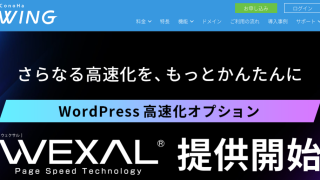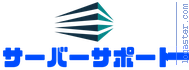Gmailで独自ドメインメールを送信する設定方法
Gmailで独自ドメインメールを送信する設定方法
- Gmailを開き、「すべての設定」を表示
- Gmailにログインしたら、画面右上にある歯車アイコン(設定)をクリックします。
- 表示されるメニューで「すべての設定を表示」を選択します。
- 「アカウントとインポート」タブを選択
- 設定画面が開いたら、「アカウントとインポート」タブを選択します。
- ここで、他のメールアドレスの設定やインポートなどのオプションが表示されます。
- 「別のメールアドレスを追加」をクリック
- 「名前:」という欄の下にある「別のメールアドレスを追加」をクリックします。
- 追加する独自ドメインのメールアドレス情報を入力
- 「名前」に送信者名(送信相手に表示される名前)を入力します。
- 「メールアドレス」に追加したい独自ドメインのメールアドレスを入力します。
- 入力後、「次のステップ」をクリックします。
- SMTPサーバーの設定を入力
- 次に、SMTPサーバーの情報を入力する画面が表示されます。プロバイダーから提供される情報を入力してください。
- SMTPサーバー:独自ドメインのSMTPサーバーアドレス
- ユーザー名:独自ドメインのメールアドレス
- パスワード:独自ドメインメールのパスワード
- 送信ポートもプロバイダーに指定された番号(通常「587」や「465」)を使用してください。
- 「アカウントを追加」をクリックして次へ進みます。
- 確認コードの入力
- Gmailは、入力した独自ドメインのメールアドレスに確認メールを送信します。
- そのメールに記載された確認コードをコピーして、Gmailの設定画面に戻り、「確認コード」を入力して「確認」をクリックします。
- 設定完了
- これで、Gmailから独自ドメインのメールを送信できるようになります。
- 新規メールを作成するとき、送信元アドレスの選択肢に追加した独自ドメインのメールアドレスが表示されます。
この設定を完了すると、Gmailから独自ドメインのメールを送信できるようになります。
投稿者プロフィール
最新の投稿